Commons:Geocoding/ro
La Wikimedia Commons, geocodingul este practica atașării la fișierele media de informații privind poziția geografică. Se identifică astfel latitudinea și longitudinea locului în care a fost realizat fișierul media și i se atașează paginii de descriere a acestuia cu ajutorul unui format. Pentru imaginile jpeg, geodatele pot fi stocate în exif.

Fișierele etichetate pot fi găsite în categoria Media with locations.
Geocoding la Commons[edit]
Geocodingul este ușor de realizat și se face în câțiva pași.
La commons se înregistrează poziția camerei cât de precis se poate. Poziția subiectului se reprezintă în articolele de la Wikipedia, iar descrierea de la Commons ar trebui să conțină legături spre articolele de la Wikipedia.
Proceduri automate[edit]
GPS sau alte metode automate pot fi utile cu precădere în zonele rurale lipsite de puncte de reper care pot fi ușor de recunoscut pe imaginile din avion. Dacă aveți o cameră cu receptor GPS incorporat, atunci etichetarea este practic deja făcută. User:DschwenBot trece prin toate fișierele noi încărcate din când în când și adaugă formatele de Geocoding populate cu datele GPS stocate în imagini. Puteți adăuga formatul {{GPS EXIF}} pentru a vă asigura că robotul vizitează o anume imagine.
Puteți utiliza și un receptor GPS separat pentru a înregistra poziția când faceți o fotografie sau un film, și apoi să folosiți software de calculator pentru a introduce poziția în fișierele imagine. Astfel de software utilizează eticheta de timp a fișierului pentru a căuta coordonatele din dispozitivul GPS. Pentru rezultate precise, ora camerei trebuie să fie corectă sau eroarea de timp să fie introdusă manual. Eroarea de timp poate fi monitorizată fotografiind ora afișată pe GPS. Erorile cauzate de probleme de acoperire ale GPS se pot ajusta cu aceleași mecanisme folosite pentru geocodingul manual, deși mai ușor deoarece aveți deja o poziție aproximativă.
Adăugarea de etichete geografice înainte de încărcare[edit]
Unele software-uri, cum ar fi o combinație de Picasa cu Google Earth, vă permit adăugarea de informații geografice la imagini. Robotul va recunoaște și aceste etichete. Nu puteți adăuga direcția camerei prin această metodă.
Procedura manuală[edit]
Cea mai simplă metodă de identificare a poziției în zonele urbane este cea de a utiliza un site special de hărți cu imagini din aer, cum ar fi:
GeoLocator[edit]
Pași pentru obținerea de coordonate și pentru construirea etichetei de localizare:
- găsiți poziția pe harta inclusă (folosiți move/zoom/search dacă e nevoie)
- puneți marcajul de localizare pe poziția cea mai exactă ([Alt+click] peste poziție, sau trageți un marcaj)
- definiți direcția (camera view direction) din acea poziție ([Shift+mouse]/[Shift+click])
- copiați textul rezultat
{{location}}sau{{location dec}}
Pași pentru actualizarea unei etichete existente (pentru îmbunătățirea poziției sau adăugarea direcției):
- copiați eticheta existentă în cutia de interogare și apăsați Apply. Eticheta este parsată și poziția va apărea pe o hartă.
- actualizați marcajul de localizare în poziția mai exactă (trăgând-o sau prin [Alt+click] la noua poziție)
- definiți direcția (camera view direction) din acea poziție ([Shift+mișcare de mouse]/[Shift+click])
- copiați textul rezultat
{{location}}sau{{location dec}}
hjl_geocoding tool[edit]
Trei pași pentru obținerea coordonatelor:
- căutați poziția pe hartă
- click pe butonul location d sau location dms
- copiați textul
- înlocuiți location d cu location dec și location dms cu location
Observații
- Nu funcționează prea bine cu Opera, după apăsarea butonului, treceți în User Mode pentru a vedea și a copia coordonatele. (Se pare că funcționează corect în versiunea Opera 9.5/Linux)
- Site-ul nu funcționează bine cu Firefox/Mac.
- JavaScript trebuie să fie activ în browser
WikiMapia[edit]
- Mergeți la WikiMapia.org
- (Opțional) Setați View->Hybrid din meniu, ca să vedeți drumurile.
- Plasați marcajul cruce peste poziția dorită.
- Găsiți coordonatele în URL, de ex.: http://www.wikimapia.org/#lat=36.0368324&lon=-78.9001286&z=18&l=0&m=h&v=2
- Copiați coordonatele în formatul corespunzător, de ex.: {{location dec|36.0368324|-78.9001286}}
Google Maps[edit]
Metoda 1[edit]
- Mergeți la Google Maps cu crosshair
- Zoom-in până la cea mai fină rezoluție din locul unde doriți să puneți eticheta prin dublu click pe hartă
- Plasați crucea de localizare exact peste locul dorit și click pe ea.
- Vă vor apărea două formate în {{Coor dms}} și unul în format {{Location}}.
- Copiați formatul {{Location}} sub formatul {{Information}} al fișierului dumneavoastră.
- În caz că etichetați categorii sau galerii, {{Coor dms}} ar putea fi mai potrivit.
Metoda 2[edit]
- Instalare (Se face o singură dată)
- Creați un semn de carte al unei pagini și dați-i numele Geocoding
- Găsiți semnul în lista de semne de carte ale browserului (pe PC, în Firefox sau Internet Explorer aceasta se face prin click dreapta pe semnul de carte și alegerea opțiunii Properties/Proprietăți)
- Modificați câmpurile location sau URL introducând:
javascript:void(prompt('',"{{Location|" + gApplication.getMap().getCenter().lat() + "|" + gApplication.getMap().getCenter().lng() + "}}"));
- Dacă browserul (cum ar fi Firefox) suportă o bară de semne de carte, ar putea fi utilă salvarea lui în bară, pentru acces mai rapid.
- Pentru fiecare nouă poziție:
- Deschideți un tab sau o fereastră nouă de browser și încărcați http://maps.google.com/.
- Căutați poziția.
- Click pe "Satellite" dacă vă ajută să găsiți poziția mai ușor, și faceți zoom.
- Click pe poziția exactă în care a fost realizat fișierul pentru a centra harta.
- Click pe semnul de carte și veți primi eticheta de adăugat la imagine.
Metoda 3[edit]
- Deschideți un tab sau o fereastră nouă de browser și încărcați http://maps.google.com/.
- Căutați poziția.
- Click pe "Satellite" dacă vă ajută să găsiți poziția mai ușor, și faceți zoom.
- Click pe poziția exactă în care a fost realizat fișierul pentru a centra harta.
- Click pe „Link to this page”
- Acum, din două una:
- Căutați în url un șir ca ll=37.51136,-77.602615. Numerele sunt latitudinea, longitudinea; ați găsit poziția.
- Sau, folosiți Helperul de conversie a coordonatelor care vă va asista în procesul de geocoding. În acea pagină aveți instrucțiuni pentru instalarea și utilizarea sa.
Google Earth[edit]
- Dacă aveți Google Earth, se poate instala un tool de geotagging: Ald-Hjl-Koord-en.kmz. Un cursor cruce va apărea în mijlocul ecranului Google Earth. Plasați-l deasupra poziției exacte a camerei prin mișcarea hărți, și apoi click pe el. Formatul de localizare poate fi copiat din fereastra care se deschide. (Vă rugăm să dezactivați toolul dacă nu îl folosiți.)
- Dacă aveți coordonatele într-un fișier KML (cum sunt cele create de Google Earth și exportate cu „Save As” și „Copy”, sau cu ajutorul Picasa), puteți folosi toolul kmlconvert pentru a converti coordonatele în formate Commons. Această metodă este potrivită pentru geocodingul unei serii de imagini.
Vedeți en:Wikipedia:Obtaining geographic coordinates pentru mai multe informații.
Precizie[edit]
Măsurarea liniară a unui unghi variază cu latitudinea. Dacă se caută o precizie de aproximativ 7 m, atunci puteți folosi grade zecimale cu 4 digiți precizie.
| Latitudine | Oraș | Grade | Minute | Secunde | Grad zecimal la 4 dp |
|---|---|---|---|---|---|
| 60 | Sankt Petersburg | 55.65 km | 0.927 km | 15.42 m | 5.56 m |
| 51° 28' 38" N | Greenwich | 69.29 km | 1.155 km | 19.24 m | 6.93 m |
| 45 | Bordeaux | 78.7 km | 1.31 km | 21.86 m | 7.87 m |
| 30 | New Orleans | 96.39 km | 1.61 km | 26.77 m | 9.63 m |
| 0 | Quito | 111.3 km | 1.855 km | 30.92 m | 11.13 m |
Vedeți en:Geographic coordinate system pentru mai multe informații.
Adăugarea unui format de poziție[edit]
Se încurajează utilizarea următoarelor formate:
- {{Location}} pentru coordonate în grade, minute, secunde
- {{Location dec}} pentru coordonate în grade zecimale
- Exemplu pentru emisfera sudică, zecimal: location dec|-7.58|-14.24
Nu inventați dumneavoastră propriile formate și nu copiați formate de geocoding de la alte wikiuri fără discuții prealabile. Dacă faceți aceasta, puteți să stricați automatizarea citirii și utilizării geocodingului. Necesitățile de geocoding Commons nu sunt aceleași ca cele pentru alte proiecte. De asemenea, nu creați formate care utilizează {{Location}} sau {{Location dec}}; și acestea vor strica automatizarea. Utilizați unul din cele două formate direct în pagina de descriere a fișierului.
Adăugați doar {{Location|lat|long}} la pagina fișierului, completând lat și long printr-una din procedurile de mai sus. Dacă pagina fișierului are un format {{Information}}, formatul {{location}} trebuie să vină imediat după acesta. Rezultatul poate arăta cam așa:
| Camera location | | View all coordinates using: OpenStreetMap |
|---|
Ca alternativă, adăugați {{location|lat deg|lat min|lat sec|NS|long deg|long min|long sec|EW}} în pagina fișierului, completând latitudinea și longitudinea. Dacă pagina fișierului are un format {{Information}}, formatul {{location}}trebuie să vină imediat după acesta. Rezultatul ar putea arăta cam așa:
| Camera location | | View all coordinates using: OpenStreetMap |
|---|
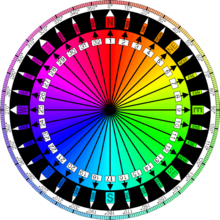
Parametri[edit]
Geocodingul de la Wikipedia folosește adesea parametri după coordonate pentru a da mai multe informații despre poziție, dar unii dintre aceștia nu sunt utili aici.
- type și scale - Redundant la Commons, întrucât majoritatea fișierelor sunt la cea mai mică scară. Implicit, valorile sunt type:landmark și scale:5000. Acești parametri ar trebui dați doar dacă valorile implicite sunt diferite de cele dorite.
- heading - Utilizat pentru a indica direcția în care era îndreptată camera. Este dată ca grade cu valori între 0-360 (în sens orar cu nordul la 0) sau cu o abreviere corespunzătoare din w:Boxing the compass. (De exemplu: heading:NW)
Tooluri pentru parametrul heading[edit]
- Un overlay cu direcțiile principale se poate afișa în Google Maps sau în Google Earth pentru a vă putea ajuta:
- Google Maps: hartă cu direcțiile
- Google Earth: Compass_overlay.kml se poate adăuga la "My Places" și afișa când e necesar. Overlayul nu se schimbă la rotația imaginii, deci nu uitați să faceți un click pe busola din dreapta-sus pentru a reseta orientarea hărții.
- Google Earth 5.0 arată headingul în grade cu unealta "Ruler", când se desenează o linie de la poziția camerei spre obiectul din centrul fotografiei. Acesta nu depinde de orientarea hărții.
- GeoLocator permite alegerea interactivă a direcției corecte pe o hartă ca parte a funcționalităților de editare metadate.
Utilizarea informațiilor[edit]
Un click pe coordonatele de pe o pagină de fișier va conduce la afișarea unei liste de servicii ce pot prezenta poziția. Puteți și vedea imagini de la Commons pe o hartă:
- O hartă a lumii cu thumbnails de imagini geocoded se găsește la WikiMiniAtlas on Commons
- Toate imaginile geocoded de la Commons în Google Earth cu GeoCommons
- Toate imaginile geocoded de la Commons în Google Maps
- În tabul „gadget” din Special:Preferences, aveți opțiunea „View category on Google maps”. Dacă este activă, va adăuga legătura „map” în toate categoriile. Aceasta arată poziția fișierelor geocoded din categorie pe Google maps.
- Prin adăugarea de {{GeoGroupTemplate}} la o categorie, se adaugă legături de vizualizare a imaginilor din categorie pe diverse hărți.
De făcut[edit]
- Adăugați geocoding la orice fișier de la Commons legat de un loc. Zonele pe care le cunoașteți personal sunt cele mai simple, dar este posibil si geocodingul altor zone pe baza datelor din satelit și pe baza altor imagini. Pentru ajutor la găsirea de material pe care să lucrați, alegeți o categorie ce vi se pare interesantă și introduceți-i numele în acest tool pentru a vedea o galerie de imagini ce au nevoie de geocoding.
- Găsiți coordonate pentru fișierele neetichetate din: Category:Location possible.
- Rafinați geocodingul imprecis al imaginilor al imaginilor (vedeți list)
- Monitorizați și reparați etichetele imaginilor recent etichetate (gallery).
- Găsiți coordonatele cu direcții necunoscute și încercați să le reparați (vedeți [1]).
- Înlocuiți toate utilizările formatului {{coord}} cu {{Location dec}}. Înlocuirile necesită schimbări în sintaxă.
- Înlocuiți utilizările formatelor {{Coordinate}}, {{coor d}}, {{coor dm}} și {{coor dms}} cu {{Location}} sau {{Location dec}} în paginile din spațiul de nume "File:".
Vezi și[edit]
- Project:Wikipedia-World cu layer de thumbnails pentru Google Earth.
- Overlay, un subproiect pentru crearea de hărți KML overlay la Commons.
- Panorama, un subproiect de etichetare a fotografiilor de panoramă de la Commons cu articole de la Wikipedia.
- Commons:Geocode_Users